|
|
LAVIE Tab E(Android 7.1)のブラウザーでWebページをお気に入りに追加する方法 | ||
LAVIE Tab E(Android 7.1)のブラウザーでWebページをお気に入りに追加する方法 |
Q&A番号:020154 更新日:2017/11/02
 | LAVIE Tab E(Android 7.1)のブラウザーで、Webページをお気に入りに追加する方法について教えてください。 |
 | よく閲覧するページをお気に入りに追加することで、検索を行うことなくページを表示できるようになります。 |
よく閲覧するページをお気に入りに追加することで、検索を行うことなくページを表示できるようになります。
はじめに
LAVIE Tab E(Android 7.1)の標準ブラウザーであるChromeでは、表示しているWebページをお気に入りに追加することができます。
頻繁に閲覧するWebページをお気に入りに追加することで、検索したりURLを入力したりすることなくWebページを表示できるようになります。
操作手順
LAVIE Tab E(Android 7.1)のブラウザーでWebページをお気に入りに追加するには、以下の操作手順を行ってください。
ホーム画面を開き、「
 」をタップします。
」をタップします。
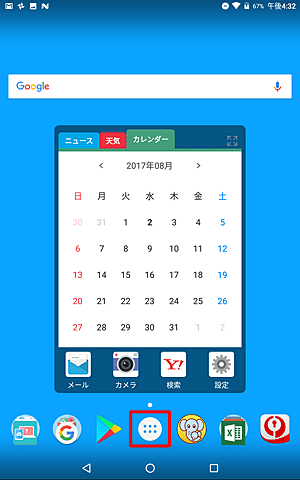
アプリの一覧が表示されます。
「Chrome」をタップします。
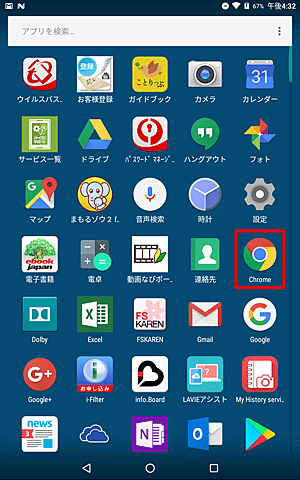
「Chrome」が起動したら、目的のWebページを表示し、URLの右側に表示されている「
 」をタップします。
」をタップします。
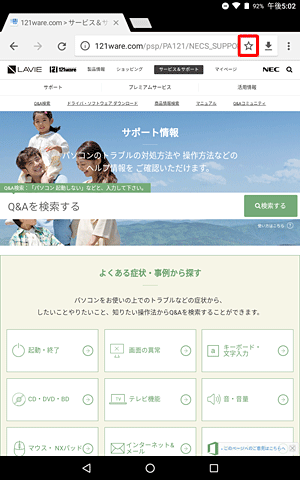
画面下部に「ブックマークしました」というメッセージが表示されたことを確認します。
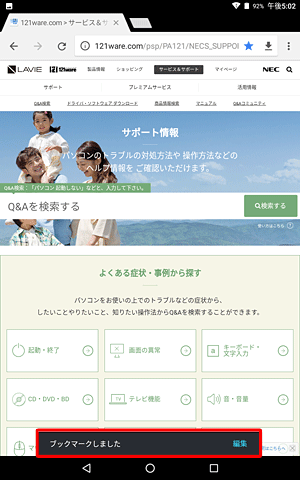
補足
上記メッセージの「編集」をタップすると、登録名や登録先フォルダーなどの登録内容を編集できます。
編集方法については、以下の操作手順を行ってください。手順4で表示されたメッセージの「編集」をタップします。
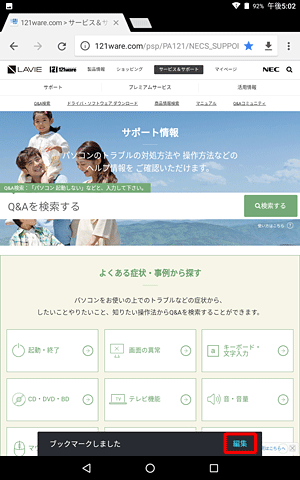
※ メッセージが消えた場合は、URL右側の「 」をタップします。
」をタップします。「ブックマークを編集」が表示されます。
名前やフォルダ、URLをタップして任意に編集し、完了したら画面左上の「←」をタップします。
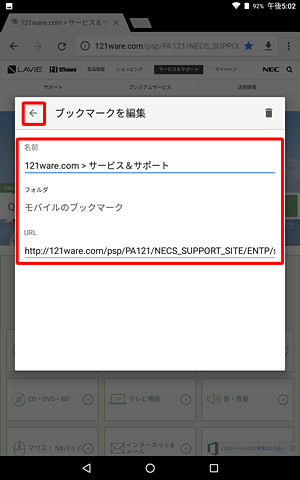
以上で操作完了です。
対象製品
PC-TE508HAW / PC-TE510HAW
このQ&Aに出てきた用語
|
|
|


 LAVIE Tab(Android)のブラウザーでWebページをお気に入りに追加する方法
LAVIE Tab(Android)のブラウザーでWebページをお気に入りに追加する方法








